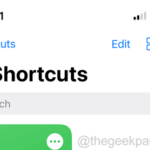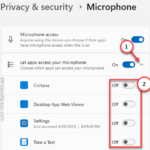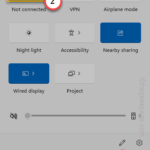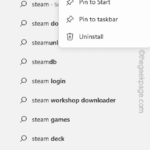Windows 11에서 회색으로 표시된 휴지통 문제를 해결하는 방법
- WBOYWBOYWBOYWBOYWBOYWBOYWBOYWBOYWBOYWBOYWBOYWBOYWB앞으로
- 2023-06-28 10:02:451981검색
컴퓨터의 휴지통 아이콘이 회색인가요? 일부 Windows 사용자는 최근 Reddit, MS 포럼을 포함한 여러 포럼에서 유사한 문제를 보고했습니다. 휴지통 아이콘을 제거하고 아이콘 설정에서 동일한 아이콘을 추가하면 문제를 해결하는 데 도움이 됩니다. 이 외에도 목록에 있는 여러 가지 다른 해결 방법을 시도하여 문제를 해결할 수도 있습니다.
시도할 해결 방법 –
시도할 수 있는 기본 해결 방법은 시스템을 다시 시작하는 것입니다. 시스템을 다시 시작하면 회색으로 표시된 휴지통 아이콘이 문제가 되므로 처리해야 합니다.
수정 1 – 휴지통 값 변경
바탕 화면에서 아이콘을 제거할 수 있는 휴지통 관련 값을 수동으로 변경해야 합니다.
1단계 –Windows 키를 사용하여 시작 메뉴를 엽니다. 거기서 "Registry Editor"를 입력해야 합니다.
2단계 – “Registry Editor”를 열어 엽니다.
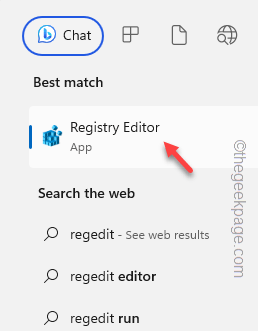
3단계 –아래에 언급된 enumeration값으로 이동합니다. –
Computer\HKEY_LOCAL_MACHINE\SOFTWARE\Microsoft\Windows\CurrentVersion\Policies\NonEnum
4단계 –오른쪽 창에서 몇 가지 값을 찾을 수 있습니다. "{645FF040-5081-101B-9F08-00AA002F954E}" 값을 찾습니다.
지정된 값을 찾을 수 없는 경우 다음 단계에 따라 새 값(
one)을 만듭니다. 오른쪽 창을 마우스 오른쪽 버튼으로 클릭하고 "새로 만들기>"를 클릭한 다음 "DWORD(32비트) 값"을 클릭하면 값이 생성됩니다.
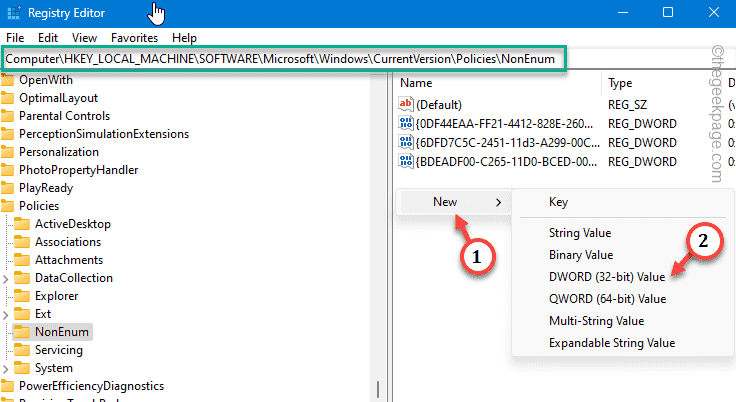
b. 값 이름을 "{645FF040-5081-101B-9F08-00AA002F954E}"로 지정하세요.
5단계 - 값을 두 번 클릭하여 편집할 수 있습니다.
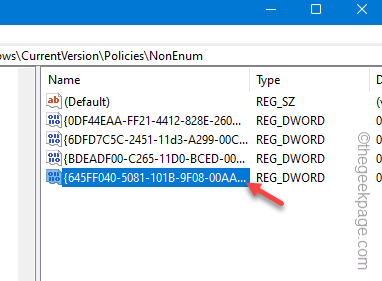
6단계 –빈 값 데이터 상자에 "0"을 입력합니다.
7단계 – 그런 다음 “OK”을 클릭하여 값 변경 사항을 저장합니다.
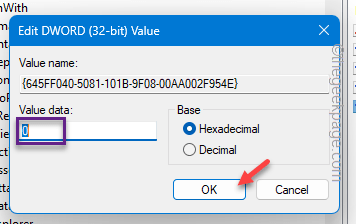
레지스트리 편집기 페이지를 종료합니다. 하지만 휴지통 아이콘이 바로 표시되지는 않습니다. 이 변경 사항을 확인하려면 시스템을 재부팅해야 합니다.
수정 3 – 휴지통 그룹 정책 비활성화
바탕 화면에서 휴지통 아이콘을 제거하는 그룹 정책이 있습니다. 즉시 비활성화하십시오.
1단계 –검색창을 연 후 바로가기 "gepdit.msc"를 입력하세요.
2단계 - "gpedit.msc" 옵션을 열어 엽니다.
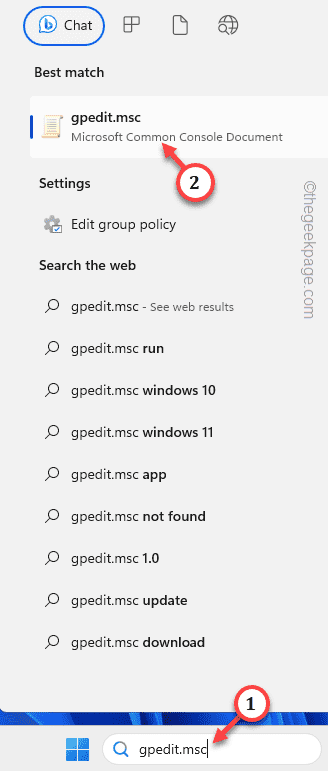
3단계 – 주어진 경로를 따라 데스크탑 정책에 도달하세요 –
User Configuration\Administrative Templates\Desktop
4단계 – 그러면 오른쪽 창 전략에서 "데스크탑에서 휴지통 아이콘 제거"를 찾으세요.
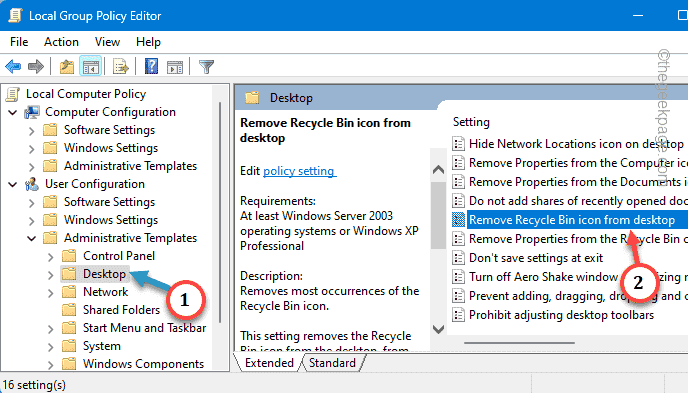
5단계 –"구성되지 않음" 옵션으로 전환합니다.
6단계 - 다음으로 "Apply" 및 "OK"을 사용하세요.
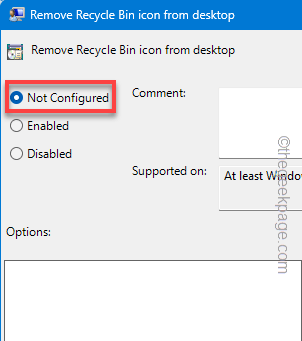
종료 로컬 그룹 정책 편집기.
컴퓨터를 다시 시작하여 시스템에서 그룹 정책을 취소합니다.
수정 3 – 휴지통 아이콘을 제거하고 다시 추가
이 문제에 대한 명확한 해결책이 있습니다. 바탕 화면에 휴지통 아이콘을 놓으면 됩니다.
1단계 – 휴지통 아이콘 제거
1단계 – 바로 "설정" 페이지를 엽니다.
2단계 – 왼쪽 창에 "Personalization" 설정이 있습니다.
3단계 - 다른 쪽에서 "테마" 설정을 열어서 켭니다.
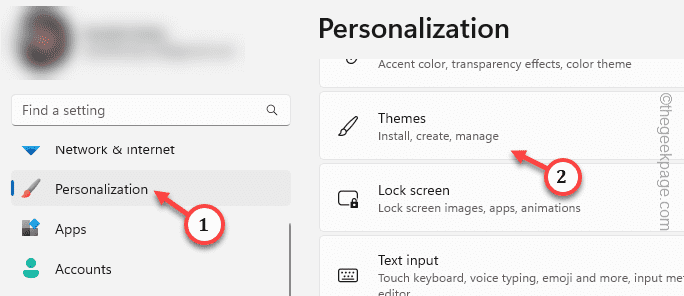
4단계 – 같은 오른쪽 창에서 아래로 내려가면 “데스크톱 아이콘 설정”을 열 수 있습니다.
5단계 – 열어 .
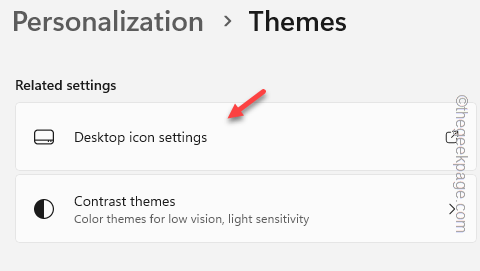
步骤6 –取消选中“回收站”框。
步骤 7 –要从桌面中删除灰显图标,请单击“应用”和“确定”。
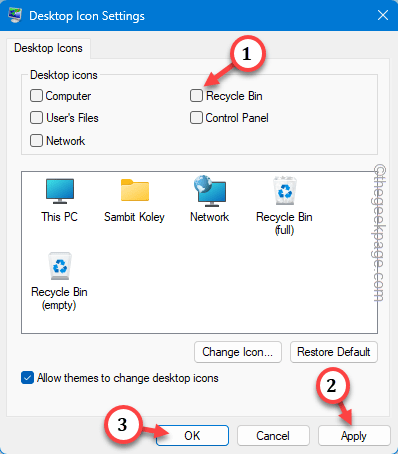
您会发现回收站图标已从桌面页面上消失。
第 2 阶段 – 启用回收站图标
请按照以下步骤在桌面页面上重新启用回收站图标。
步骤 1 –您可以直接打开桌面图标设置。一次快速使用 Win+R 键。
步骤2 –粘贴此内容,然后单击“确定”。
desk.cpl ,,5
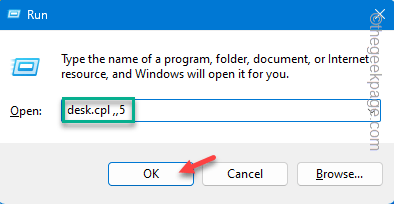
第 3 步 –只需选中“回收站”框。接下来,点击“确定”以在桌面上显示回收站图标。
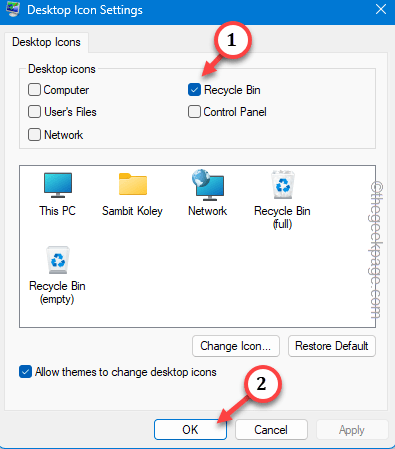
转到您的桌面并再次测试它。
修复4 –清洁回收站
如果到目前为止没有任何方法可以解决回收站变灰的问题,您应该考虑清洁回收站。
步骤 1 –由于您无法访问回收站,因此必须从“设置”中执行此操作。因此,打开“设置”。
步骤 2 –打开“系统”设置,然后转到“存储”。
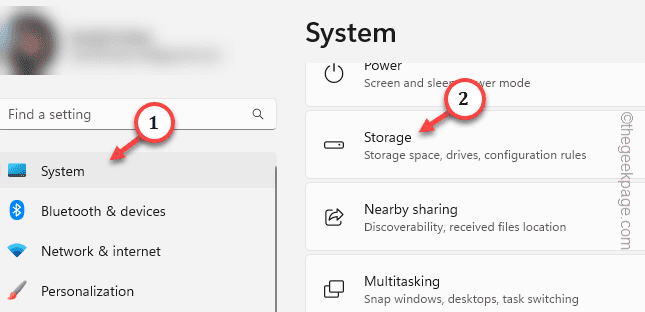
第 3 步 –打开“临时文件”以访问它。
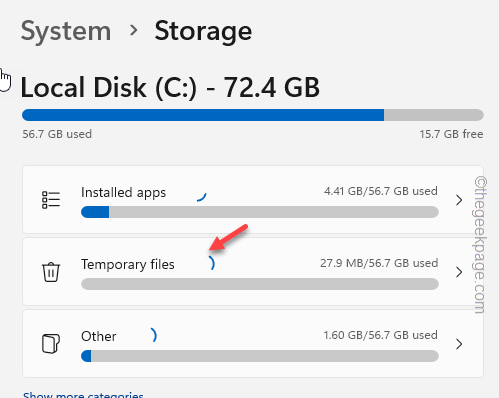
等待系统扫描所有临时文件。
步骤4 –选择“回收站”,然后点击“删除文件”以删除所有文件。
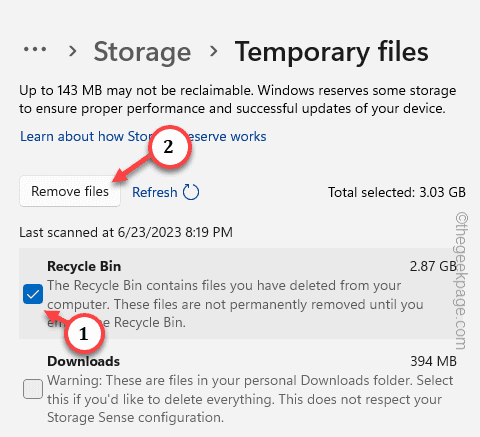
步骤 5 –出现警告消息时,点击“继续”继续。
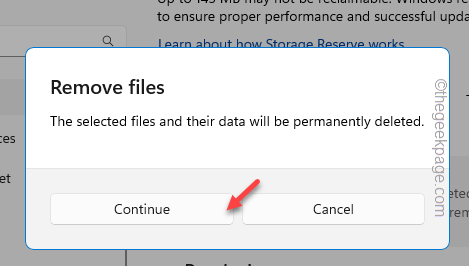
退出设置。
检查回收站是否正常工作。
相关文章
-

如何修复写字板在 Windows 11/10 中无法打开的问题
写字板是继记事本之后最快的工具,可以记下您丰富多彩的想法。如果在计算机上无法打开写字板,怎么办?通常情况下,写字板运行良好且开启速度快。但是,如果您的系统中缺少任何关键的写字板组件,写字板将无...
-

麦克风在 Windows 11/10 中的 Xbox 应用程序上无法正常工作
您的麦克风在 Xbox 应用中是否无法正常工作?一些用户抱怨这种突然的异常情况,他们无法在Xbox应用程序中使用麦克风。当 Xbox 应用无法访问您的麦克风时,会出现此问题。您可以在计算机上按照这些简单的修复程序...
-

如何在Windows 11的右键单击菜单中默认“显示更多选项”
用户最讨厌的更改之一是在右键单击上下文菜单中添加了“显示更多选项”。但是,您可以删除它并取回 Windows 11 中的经典上下文菜单。不再需要多次单击并在上下文菜单中查找这些ZIP快捷方式。按照本指...
-

Windows 11/10에서 디아블로 4 블루 스크린 오류를 해결하는 방법
디아블로 4를 플레이하는 동안 블루 스크린 문제가 발생합니까? 괜찮습니다. Reddit이나 다른 포럼에서 이 문제에 대해 불평하는 사람은 당신뿐만이 아닙니다. 블루 스크린은 Diablo 4의 요구 사항이 특정 중요 시스템 구성 요소의 성능을 초과하는 경우에만 발생합니다. 따라서 빠른 문제 해결을 위해 다음 솔루션을 따르는 것이 좋습니다...
위 내용은 Windows 11에서 회색으로 표시된 휴지통 문제를 해결하는 방법의 상세 내용입니다. 자세한 내용은 PHP 중국어 웹사이트의 기타 관련 기사를 참조하세요!